
Sisu
- Kas PSN Down on?
- PSN-i viga ei saa ühendada
- Kuidas Fix PSN Lag
- Kuidas Fix PSN veakood - CE-35239-2
- Kuidas Fix PS4 PSN veakood CE-34452-8
- PSN-i ei saa sisse logida
- Ei saa liituda mänguga
- Kuidas mängida PS4 mänge võrguühenduseta
- PSN Trophy andmed ei sünkroniseeru
- PS4-i värskenduse järel ei saa võrku saada
- Kuidas Fix tüütu PSN probleemid
"Kas PSN on alla?" Ja "Miks ma ei saa ühendust PSNiga?" Küsitakse üha enam, kuna mängijad tegelevad PS4 Pro ja PS4 tavaliste PSN probleemidega. Vaatame kõige sagedasemaid PSN-probleeme ja seda, kuidas neid parandada.
Mõnikord peate ootama, kuni Sony midagi parandab, kuid on samme, mida saate teha sagedaste ja tüütute PSN-probleemide, nagu lag, katkestusvigade ja muu parandamiseks. Näitame teile, kuidas määrata üldised PSN-veakoodid, et saaksite oma PS4-iga sõpradega uuesti mängida.
See juhend liigub ka läbi kuidas mängida PS4 mänge offline, mis on samm, mida peate tegema PSN-iga ühenduse loomiseks, et saaksite mängida järgmisel korral, kui olete võrguühenduseta.

Lisateave tavaliste PSN-probleemide lahendamiseks, et saaksite võrgus mängida.
Samuti on hea vaadata meie ühiseid PS4 probleeme ja parandusi, et teada saada, kuidas PS4-ga muid probleeme ja probleeme lahendada, mis võib takistada teil mängimist.
Enamik neist PSN-i parandustest on asjad, mida saate teha kodust ilma rohkem raha kulutamata, kuid mõned võivad nõuda uue marsruuteri ostmist, muutmist, kus see on paigutatud, või juhtida kaablit, et ühendada otse oma Interneti-ühendusega. Siin on nimekiri tavalistest PSN-probleemidest ja parandustest, mida peaksite proovima enne Sony helistamist või ööseks loobumist.
Kas PSN Down on?
Kõige tavalisem PSN probleem on see, et PSN on alla. Kui näete PS4 või PS3-s viga CE-33991-5, võib kogu võrk olla alles.
Saate vaadata PSN-i staatuslehte ja vidistikku, et näha, kas praegu on PSN-i probleeme. Mõlemat neist uuendatakse sageli. PSN-i staatuse leht kirjeldab spetsiifilisi küsimusi ja piiranguid, sealhulgas mängude mängimise, trofeede ja muude sotsiaalsete tunnuste kohta.

Kuidas näha, kas PSN on alla.
On hea mõte kontrollida oma Interneti-ühendust, et näha, kas see on probleem, eriti kui ülaltoodud leheküljed ei näita suuri probleeme. Minge PS4-le[Seaded]> [Võrk]> [Testige Interneti-ühendust] ja järgige ekraanil kuvatavaid juhiseid, et veenduda, et konsool saab võrgus saada.
Kahjuks ei ole selles olukorras veel palju muud teha, kuid oodake. Võite proovida oma PS4 ja võrguseadmete taaskäivitamist, kuid teadaoleva katkestuse korral ei saa seda parandada.
PSN-i viga ei saa ühendada
PSN-i viga ei saa olla seotud kohaliku Interneti-ühenduse probleemiga, mitte PSN-iga. See võib olla põhjus, miks te ei saa PSN-i sisse logida.
Kontrollige, kas teie PS4 saab Interneti-ühenduse luua. Kui see ei õnnestu, peaksite oma ruuteri ja modemi lahutama mõne minuti jooksul ning lülitage PS4 välja. Lülitage modem sisse, seejärel ruuter ja seejärel PS4, et näha, kas see parandab teie ühendust.
Kuidas Fix PSN Lag
Kui saate PSN-iga ühendust luua, võite online-mängude mängimisel esineda lag. Selle põhjuseks võib olla mitu põhjust, seega pakume mitmeid parandusi.

Veenduge, et olete ühendatud WiFi-ga ja te peate oma ruuterit teisaldama.
Esimene probleem on see, et teie WiFi ühendus võib olla halb. Sellisel juhul võib tekkida vajadus uue marsruuteri järele või võib-olla peate marsruuterit ja konsooli lähemale ühendama. Seinad ja põrandad võivad vähendada kiirust ja signaali.
Kui see ei lahenda probleemi, peate võib-olla kasutama Etherneti kaabli ühendamist oma PS4 või PS3-ga. See võtab aega ja peate leidma viisi, kuidas traati varjata, kui see on püsiv, kuid see suudab lahendada palju PSN-probleeme, sealhulgas viivitusega ja mängu katkestamisega.
Mul oli vaja keldrisse Etherneti kaablit juhtida, et saaksin Destiny'i ja teiste esimese inimese laskuritega usaldusväärselt mängida.
Teil võib tekkida vajadus helistada ka oma Interneti-teenuse pakkujalt ja osta kiirem plaan. Enne kui teete seda, peaksite proovima ülaltoodud samme ja veenduge, et keegi ei suuda videot voogesitada ega tohutuid faile alla laadida.
Kuidas Fix PSN veakood - CE-35239-2
Kui üritate mängida ja näha veakoodi CE-35239-2, peate uuendama oma PS4 tarkvara.
Paljude PSN-i võrgufunktsioonide kasutamiseks on vajalik uus PS4-tarkvara versioon. Teil ei ole alati vaja viimast versiooni, kuid kui te ei ole pikemat aega värskendanud, peate seda tegema enne, kui saate mängida.
Pöörduge PS4-le Seadistused -> Süsteemi tarkvara värskendamine -> järgige juhiseid värskenduse allalaadimiseks.
Kuidas Fix PS4 PSN veakood CE-34452-8
Teine tavaline PSN-probleem, mida PS4-s näete, on veakood CE-34452-8. See tähendab, et allalaaditud andmed võivad olla rikutud, mis takistab teil seda mängima. Sony pakub selle probleemi jaoks lihtsaid lahendusi.
- Samm 1: Kustutage sisu avakuval ja seejärel taaskäivitage süsteem. Seejärel laadige raamatukogu sisu uuesti alla.
- 2. samm: Vaadake üle oma võrgu seaded. Kui saate luua ühenduse teise võrguga, proovige seda. Samuti võite soovida muuta staatilise IP-i või muuta DNS-serverit.
- 3. samm: Võimalik, et võrk on hõivatud, nii et kui viga püsib, proovige hiljem uuesti. Kui viga hiljem veel ilmneb, avage [Settings]> [Initialization]> [Initialize PS4]> [Quick] ja proovige PS4 initsialiseerimist.
Enne seda veenduge, et PSN on võrgus või peate hiljem proovima.
PSN-i ei saa sisse logida
Iga värskendus? Sellele sisselogimisveale saan ikka veel @MLBTheShow. Palun nõusta. Aitäh. #psn #psndown pic.twitter.com/4qRerLHbnX
- Jay Trotter (@DrJayTrotter) 22. juuni 2018
Kui näete oma Interneti-ühenduse testimise ajal PSN-i sisselogimist ebaõnnestus, on probleem tõenäoliselt seotud PSN-i hooldusega. Kui näete veakoodi CE-33992-6, on see kindlasti tingitud PSN-i hooldusest.
Selle ainus lahendus on oodata, kuni töö PSN-iga on lõpetatud. Lisateabe saamiseks saate vaadata staatuse lehte või järgida Twitteris @AskPlaystation.
Ei saa liituda mänguga
PS4 Share Play funktsioon võimaldab teil mängida mängu, mida sõber omab või mängib koos sõbraga, kasutades ühte mängu koopiat. Kui näete viga NP-37668-0 või mõnda teist sarnast sõnumit ja kiiret sõnumit, mis ütleb: „Sa ei saa Share Play'ga liituda, sest teie võrguühenduse kiirus on halb.” On mõned sammud, mida saate teha.
Sony soovitab vähemalt 2Mbps Interneti-ühendust, mida peate oma Interneti-teenuse pakkujaga ühendust võtma.
Esimene asi, mida proovida, on Etherneti kaabli kasutamine PS4-le. Kui see võimaldab ühendada, siis teate, et tegemist on kohaliku probleemiga. Võite proovida ka WiFI-ruuteri ja PS4-i lähemale liikumist. Peatage ka kõik koduvõrgus olevad allalaadimised ja voogedastus.
Siin on ülevaade sellest, kuidas parandada oma PS4 võrguühendust ja kiirust.
Kuidas mängida PS4 mänge võrguühenduseta
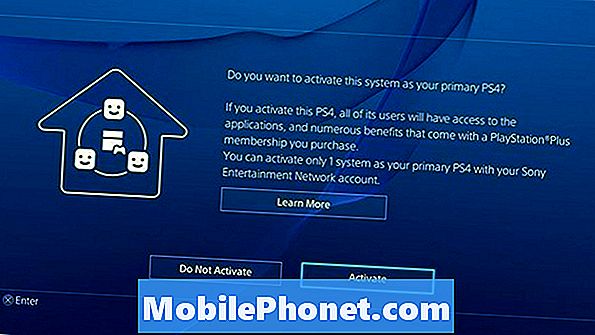
Tehke oma PS4 põhikonsool, et mängida PS4 mänge võrguühenduseta.
Kui PSN on välja lülitatud, võib teil olla probleeme digitaalselt ostetud PS4 mängude mängimisega, kuid saate seda parandada, et saaksite alati oma mänge mängida, vähemalt võrguühenduseta.
Selleks peab PSN-võrk olema võrgus, nii et peate seda hiljem mäletama. PS4 palub kasutajatel seda sammu konsooli seadistamisel täita, kuid see pole midagi, mida igaüks mäletab.
Pöörduge PS4-le Seaded -> PSN -> Aktiveeri esmane PS4 -> Aktiveeri. See võimaldab mängida mänge isegi siis, kui PSN on alla. Samuti lihtsustab see uute mängude ja sisu allalaadimist konsoolile.
PSN Trophy andmed ei sünkroniseeru
Kui näete Trophy viga või teie PlayStation Trophy andmed on rikutud, peate proovima Trophy andmete käsitsi sünkroonida või peate oma kasutaja kustutama ja kasutaja uuesti vormindama.
Kui näete Trophy viga [Trofeed]> Valikud> [Sync Trophies PSN-iga] ja seejärel taaskäivitage PS4. Kui see ei tööta, võite kasutaja kustutada [Settings]> [Initialization]> [Delete User] ja luua uus kasutaja andmete taastamiseks.
Kui see ei tööta, peate järgima Sony üksikasjalikumaid juhiseid;
Samm 1: Varundage salvestatud andmed USB-seadme või PS + online-salvestuse abil. Seejärel avage [Seaded]> [Kasutajad] ja kustutage kasutaja.
2. samm: Loo kasutaja uuesti ja logige sisse. Edastage salvestatud andmed PS4-le ja proovige uuesti Trophy sünkroonimist.
3. samm: Kui viga esineb ikka, minge [Settings]> [Initialization]> [Initialize PS4]> [Quick] ja proovige PS4 initsialiseerimist.
Veenduge, et olete varundanud oma andmed nii, et see oleks ohutu.
PS4-i värskenduse järel ei saa võrku saada
Kui te ei saa pärast konsooli värskendamist võrgus olevaid mänge ja mängida mänge, peate võib-olla nõustuma uute tingimustega. See on seotud veakoodiga E-801809A8.
Minge PS4-s menüüsse Seaded, Konto haldamine, Logi sisse, siis peaksite nägema uusi tingimusi. Nõustuge tingimustega ja te peaksite olema võimelised võrku saama.
Kuidas Fix tüütu PSN probleemid

Kui kõik muu ebaõnnestub, siis modemi ja ruuteri lähtestamine ja PS4 uuesti käivitamine.
Kui teil tekivad juhuslikud PSN-probleemid ja probleemid, mida eelpool kirjeldatud ei ole, peate kõik oma võrguseadmed uuesti käivitama.
Eemaldage ruuter ja modem ning seejärel lülitage PS4 välja. Jätke see vähemalt mõne minuti jooksul maha. Sony soovitab viis minutit.
Pärast seda ajavahemikku lülitage modem tagasi, seejärel ruuter. Pärast seda on mõlemad võrgus sisse lülitatud PS4 ja proovige uuesti ühendada PSN-iga.


